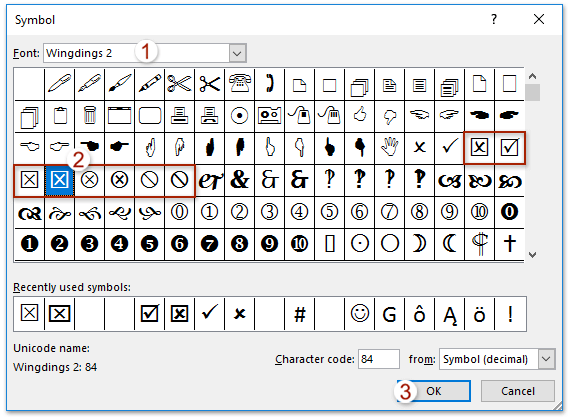كيفية إدراج رمز مربع الاختيار بسرعة في مستند Word؟
تُعتبر مربعات الاختيار أداة مفيدة لإنشاء قوائم، نماذج، ومستندات تتطلب مدخلات أو اختيارات المستخدم. سواء كنت تصمم استبيانًا، تعد قائمة مرجعية، أو تنظم المهام، فإن إضافة رموز مربعات الاختيار إلى مستند Word الخاص بك يمكن أن يعزز من وظائفه ومظهره.
في Microsoft Word، يوجد نوعان من مربعات الاختيار: رمز مربع الاختيار ومربع الاختيار التفاعلي. يتم استخدام رمز مربع الاختيار عادةً للمستندات القابلة للطباعة، بينما يمكن التأشير على مربع الاختيار التفاعلي إلكترونيًا داخل مستند Word. وستركز هذه التعليمات على كيفية إدراج رمز مربع الاختيار في مستند Word الخاص بك:
إدراج رمز مربع الاختيار في Word
اتبع الخطوات أدناه لإدراج رمز مربع الاختيار في مستند Word الخاص بك:
- ضع المؤشر حيث تريد أن يكون رمز مربع الاختيار، ثم انقر فوق "إدراج" > "رمز" > "مزيد من الرموز".

- في مربع حوار الرمز:
- حدد "Wingdings 2" من قائمة الخطوط المنسدلة.
- اختر رمز مربع الاختيار المطلوب.
- انقر فوق زر "إدراج".

سيظهر رمز مربع الاختيار المحدد الآن في مكان المؤشر.
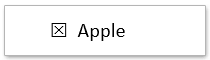
نقرة واحدة لإدراج رمز مربع الاختيار في مستند Word باستخدام Kutools for Word
Kutools for Word يبسّط عملية إدراج رموز مربعات الاختيار. تتيح لك ميزة "مربع الاختيار" إدراج أنماط مختلفة من مربعات الاختيار بنقرة واحدة فقط، مما يوفر الوقت ويتجنب الخطوات اليدوية.
- ضع المؤشر حيث تريد إدراج رمز مربع الاختيار.
- انقر فوق "Kutools" > "مربع الاختيار".
- في مربع الحوار "مربع الاختيار"، اختر رمز مربع الاختيار المفضل لديك لإدراجه فورًا.
 نصيحة: لإدراج نفس رمز مربع الاختيار في موقع آخر، ما عليك سوى وضع المؤشر حيث تريد إدراجه والنقر مرة أخرى على الرمز في مربع الحوار "مربع الاختيار".
نصيحة: لإدراج نفس رمز مربع الاختيار في موقع آخر، ما عليك سوى وضع المؤشر حيث تريد إدراجه والنقر مرة أخرى على الرمز في مربع الحوار "مربع الاختيار".
ملاحظة: تدعم ميزة "مربع الاختيار" أيضًا إدراج مربعات اختيار تفاعلية وقابلة للنقر بنقرة واحدة باستخدام خياراتها:
- "مربع اختيار (عنصر تحكم المحتوى)"
- "مربع اختيار (عنصر تحكم ActiveX)"
- "مربع اختيار (من الحقل)"
إدراج عدة رموز لمربعات الاختيار دفعة واحدة باستخدام ميزة النقاط
تقوم هذه الطريقة بإعداد مربع اختيار كنقطة مخصصة بحيث يمكنك تطبيقه على عدة أسطر دفعة واحدة:
- حدد عناصر القائمة، ثم انقر فوق "الرئيسية" > "نقاط" > "تعريف نقطة جديدة".

- في مربع الحوار "تعريف نقطة جديدة"، انقر فوق زر "الرمز".

- في مربع الحوار الرمز:
- حدد "Wingdings 2" من قائمة الخطوط المنسدلة.
- اختر رمز مربع الاختيار.
- انقر فوق "موافق".
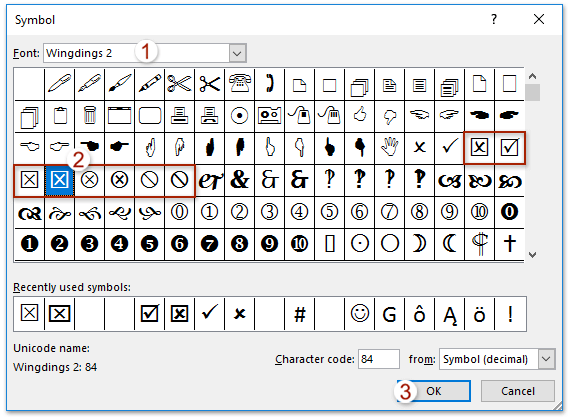
- انقر فوق "موافق" في مربع الحوار "تعريف نقطة جديدة".
سيظهر رمز مربع الاختيار الآن أمام كل سطر محدد.
ملاحظة: بمجرد تعريف رمز مربع الاختيار كنقطة، يمكنك إعادة استخدامه بسهولة في المستقبل. ما عليك سوى تحديد عناصر القائمة واختيار رمز مربع الاختيار مباشرة من قائمة النقاط المنسدلة.
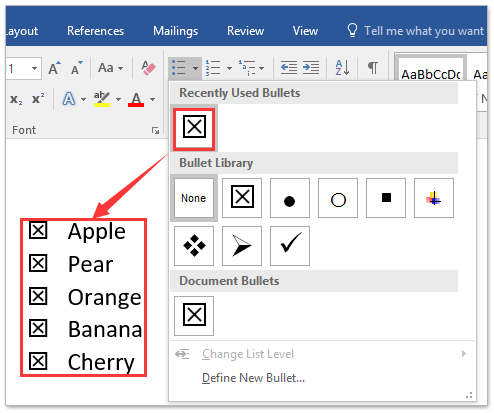
إدراج عدة رموز لمربعات الاختيار دفعة واحدة باستخدام Kutools for Word
مع Kutools for Word، يمكنك إدراج عدة رموز لمربعات الاختيار بسرعة بنقرة واحدة فقط - لا حاجة لضبط أنماط النقاط يدويًا. إنه طريقة سريعة وفعالة لإنشاء قوائم مربعات الاختيار في مستندك.
- حدد عناصر القائمة التي تريد إلحاق مربعات الاختيار بها.
- انقر فوق "Kutools" > "مربع الاختيار".
- في مربع الحوار "مربع الاختيار"، اختر رمز مربع الاختيار المطلوب لإدراجه.

سيظهر رمز مربع الاختيار المحدد قبل كل عنصر من عناصر القائمة.
ملاحظة: تتيح ميزة "مربع الاختيار" أيضًا إدراج مربعات اختيار قابلة للنقر دفعة واحدة. بنقرة واحدة فقط، سيتم إضافة مربعات الاختيار تلقائيًا قبل جميع العناصر المحددة - لا حاجة لإدراجها واحدة تلو الأخرى - باستخدام الخيارات:
- "مربع اختيار (عنصر تحكم المحتوى)"
- "مربع اختيار (عنصر تحكم ActiveX)"
- "مربع اختيار (من الحقل)"
عرض توضيحي: إدراج عدة رموز لمربعات الاختيار في مستند Word
تصفح وتحرير بأزرار تبويب لمستندات Word المتعددة، تمامًا كما في Chrome وEdge!
تمامًا مثل تصفح صفحات الويب المتعددة في Chrome وSafari وEdge، يتيح لك Office Tab فتح وإدارة مستندات Word المتعددة في نافذة واحدة. أصبح التبديل بين المستندات الآن بسيطًا بنقرة على أزرار التبويب الخاصة بها!
جرب Office Tab مجانًا الآن!

مقالات ذات صلة
- كيفية إدراج مربع اختيار في Word (تفاعلي وقابل للطباعة فقط)
- إضافة علامة صح أو رمز ✓ في Microsoft Word
أفضل أدوات زيادة الإنتاجية لمكتبك
Kutools لـ Word - ارتقِ بتجربتك في Word مع أكثر من 100 ميزة رائعة!
🤖 ميزات الذكاء الاصطناعي في Kutools: مساعد الذكاء الاصطناعي / مساعد الوقت الحقيقي / تلميع فائق (يحافظ على التنسيقات) / ترجمة فائقة (يحافظ على التنسيقات) / إخفاء المعلومات باستخدام الذكاء الاصطناعي / التدقيق اللغوي بالذكاء الاصطناعي...
📘 إتقان المستندات: تقسيم الصفحات / دمج المستندات / تصدير النطاق إلى تنسيقات متعددة (PDF/TXT/DOC/HTML...) / تحويل جماعي إلى PDF...
✏ تحرير النص: البحث والاستبدال الجماعي عبر ملفات متعددة / تغيير حجم جميع الصور / تحويل صفوف وأعمدة الجدول / تحويل الجدول إلى نص...
🧹 تنظيف سهل: إزالة المسافات الزائدة / فواصل الأقسام / مربعات النص / الروابط التشعبية / للمزيد من أدوات الإزالة، انتقل إلى مجموعة إزالة...
➕ إدراجات مبتكرة: إدراج الفواصل بالألاف / مربعات اختيار / أزرار راديو / رمز QR / باركود / عدة صور / اكتشف المزيد ضمن مجموعة إدراج...
🔍 تحديدات دقيقة: تحديد صفحات محددة / جداول / أشكال / فقرات عنوان / عزز التنقل بالمزيد من ميزات تحديد النطاق...
⭐ تحسينات مميزة: التنقل إلى أي نطاق / إدراج تلقائي للنص المتكرر / التبديل بين نوافذ المستند / 11 أداة تحويل...
🌍 يدعم أكثر من40 لغة: استخدم Kutools بلغتك المفضلة – يدعم الإنجليزية، الإسبانية، الألمانية، الفرنسية، الصينية وأكثر من40 لغة أخرى!

✨ Kutools لـ Office – تثبيت واحد، خمس أدوات قوية!
يشمل Office Tab Pro · Kutools لـ Excel · أدوات Kutools لـ Outlook · Kutools لـ Word · Kutools لـ PowerPoint
📦 احصل على جميع الأدوات الخمسة في مجموعة واحدة | 🔗 تكامل سلس مع Microsoft Office | ⚡ وفر وقتك وزد إنتاجيتك فوراً
أفضل أدوات زيادة الإنتاجية لمكتبك
Kutools لـ Word - 100+ أدوات لـ Word
- 🤖 ميزات الذكاء الاصطناعي في Kutools: مساعد الذكاء الاصطناعي / مساعد الوقت الحقيقي / تلميع فائق / ترجمة فائقة / إخفاء المعلومات باستخدام الذكاء الاصطناعي / التدقيق اللغوي بالذكاء الاصطناعي
- 📘 إتقان المستندات: تقسيم الصفحات / دمج المستندات / تحويل جماعي إلى PDF
- ✏ تحرير النص: البحث والاستبدال الجماعي / تغيير حجم جميع الصور
- 🧹 تنظيف سهل: إزالة المسافات الزائدة / إزالة فواصل الأقسام
- ➕ إدراجات مبتكرة: إدراج الفواصل بالألاف / إدراج مربعات اختيار / إنشاء رمز QR
- 🌍 يدعم أكثر من40 لغة: Kutools يتحدث لغتك – أكثر من40 لغة مدعومة!